
Windows Services ကို disable လုပ်ခြင်းသည်စနစ်စွမ်းဆောင်ရည်သိသိသာသာတိုးတက်မှုများနှင့်မကိုက်ညီကြောင်းသတိပြုမိသည်။ နောက်ထပ်အရေးကြီးသောအချက်တစ်ချက်မှာအနာဂတ်တွင်အဆက်ပြတ်သည့် 0 န်ဆောင်မှုများထဲမှတစ်ခုမှာလိုအပ်နိုင်ပါသည်။ ထို့ကြောင့်သင်ပိတ်ထားသည့်အရာကိုမမေ့ပါနှင့်။ ကြည့်ပါ။ Windows 10 တွင်မည်သည့် 0 န်ဆောင်မှုကိုပိတ်ထားနိုင်မည်နည်း (ဆောင်းပါးသည် Windows 7 နှင့် 8.1 အတွက်သင့်တော်မည့်မလိုအပ်သော 0 န်ဆောင်မှုများကိုအလိုအလျောက်ပိတ်ထားရန်နည်းလမ်းလည်းရှိသည်။
Windows ကိုချိတ်ဆက်နည်း
0 န်ဆောင်မှုများစာရင်းကိုပြသရန် Win + R key များကိုကီးဘုတ်ပေါ်ရှိ Win + R သော့ကို နှိပ်. 0 န်ဆောင်မှုများ။ Windows Control Panel ကိုသွားပြီးအုပ်ချုပ်ရေးဖိုင်တွဲကိုဖွင့်ပြီး "0 န်ဆောင်မှု" ကိုရွေးပါ။ MSConfig ကိုမသုံးပါနှင့်။
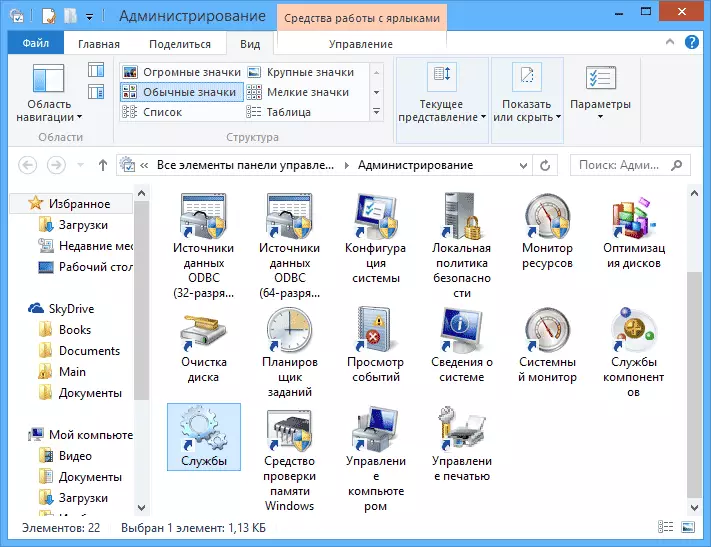
0 န်ဆောင်မှုတစ်ခု၏ parameters များကိုပြောင်းလဲရန်၎င်းကိုနှိပ်ပါ (Properties "ကိုနှိပ်ပါ။ " Properties "ကိုနှိပ်ပါ။ News System Services အတွက်စာရင်းပြုစုပါလိမ့်မယ် လက်စွဲစာအုပ် startup အမျိုးအစားကို "မသန်မစွမ်းပါ။ ဤကိစ္စတွင် 0 န်ဆောင်မှုသည်အလိုအလျောက်စတင်မည်မဟုတ်သော်လည်းမည်သည့်ပရိုဂရမ်ကိုမဆိုလုပ်ဆောင်ရန်လိုအပ်ပါက၎င်းကိုဖွင့်လှစ်လိမ့်မည်။
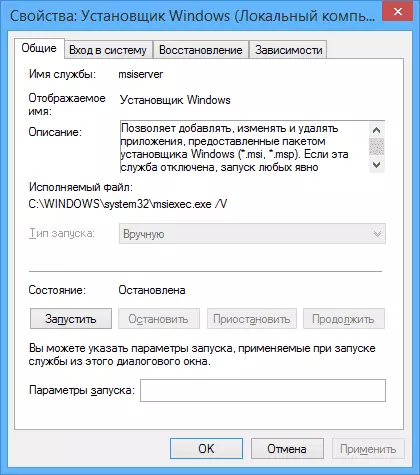
မှတ်စု: သင်၏ကိုယ်ပိုင်တာဝန်ယူမှုအတွက်သင်လုပ်ဆောင်သောလုပ်ဆောင်မှုများအားလုံး။
ကွန်ပျူတာကိုအရှိန်မြှင့်ရန် Windows 7 တွင်ပိတ်ထားနိုင်သော 0 န်ဆောင်မှုများစာရင်း
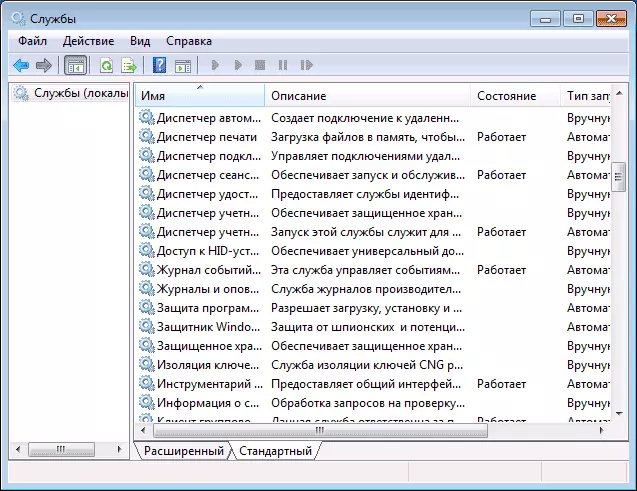
အောက်ပါ Windows 7 0 န်ဆောင်မှုများသည် System စစ်ဆင်ရေးကိုပိုမိုကောင်းမွန်စေရန်အတွက် (manual launch) ကိုပိတ်ထားရန်လုံခြုံသည်။
- Remote Registry (ပိုမိုကောင်းမွန်စွာပိတ်ထားနိုင်သော်လည်းလုံခြုံစိတ်ချရသောအကျိုးသက်ရောက်နိုင်သည်)
- Smart Card - သင်ပိတ်နိုင်သည်
- Print Manager (အကယ်. သင့်တွင်ပရင်တာမရှိလျှင်ဖိုင်များကိုမသုံးပါက)
- ဆာဗာ (ကွန်ပျူတာသည်ဒေသခံကွန်ယက်နှင့်ချိတ်ဆက်ထားခြင်းမရှိပါက)
- ကွန်ပျူတာ browser (သင့်ကွန်ပျူတာသည်အွန်လိုင်းမဟုတ်လျှင်)
- Home အုပ်စုများကိုထောက်ပံ့သူ - ကွန်ပျူတာသည်အလုပ်လုပ်ခြင်းသို့မဟုတ်အိမ်ကွန်ယက်တွင်မပါရှိပါကဤ 0 န်ဆောင်မှုကိုပိတ်ထားနိုင်သည်။
- အလယ်တန်း login
- NetBoos Support Module TCP / IP မှတဆင့် (ကွန်ပျူတာသည်အလုပ်လုပ်နေသောကွန်ယက်တွင်မရှိပါက)
- လုံခြုံရေးစင်တာ
- တက်ဘလက် PC input ဝန်ဆောင်မှု
- Windows Media Center Scheduler 0 န်ဆောင်မှု
- ခေါင်းစဉ်များ (သင်ဂန္ထဝင် Windows ဆောင်ပုဒ်ကိုသုံးပါက)
- ကာကွယ်ထားသိုလှောင်မှု
- BitLocker Disc encryption service - သင်ဘာကိုမသိပါကမလိုအပ်ပါ။
- Bluetooth Support Service - ကွန်ပျူတာပေါ်တွင် Bluetooth မရှိပါကသင်ပိတ်နိုင်သည်
- အိတ်ဆောင် device ကိုစာရင်းကောက်ခြင်းဝန်ဆောင်မှု
- Windows Search (Windows 7 တွင်ရှာဖွေရေးလုပ်ဆောင်ချက်ကိုမသုံးပါက)
- Remote Desktop 0 န်ဆောင်မှုများ - သင်မသုံးပါကဤ 0 န်ဆောင်မှုကိုသင်ပိတ်နိုင်သည်
- ဖက်စ်
- Windows မော်ကွန်းတိုက် - သင်မသုံးပါက၎င်းသည်အဘယ်ကြောင့်လိုအပ်သည်ကိုမသိပါကသင်ပိတ်နိုင်သည်။
- Windows Update Center - Windows updates များကို disable လုပ်မှသာသင်ပိတ်နိုင်သည်။
ထို့အပြင်သင်၏ကွန်ပျူတာပေါ်တွင်သင် install လုပ်သည့်ပရိုဂရမ်များသည်သင်၏ 0 န်ဆောင်မှုများကိုလည်းထည့်ပြီး run နိုင်သည်။ ဤ 0 န်ဆောင်မှုအချို့သည်ဗိုင်းရပ်စ်နှိမ်နင်းရေး, အချို့သောအခြားအချို့သည်အထူးသဖြင့်ပရိုဂရမ်အမည် + update 0 န်ဆောင်မှုဟုခေါ်သော update 0 န်ဆောင်မှုများနှင့်သက်ဆိုင်သည်။ browser တစ်ခုအတွက် Adobe Flash သို့မဟုတ် Update Antivirus သည်အရေးကြီးသော်လည်း, ဥပမာအားဖြင့် Daemontolools နှင့်အခြား application programs များအတွက်, ဤ 0 န်ဆောင်မှုများကိုလည်းပိတ်ထားနိုင်သည်, ၎င်းသည် Windows 7 နှင့် Windows 8 ကိုအညီအမျှရည်ညွှန်းသည်။
0 င်းဒိုး 8 နှင့် 8.1 တွင်အန္တရာယ်ကင်းစွာပိတ်ထားနိုင်သည့် 0 န်ဆောင်မှုများ
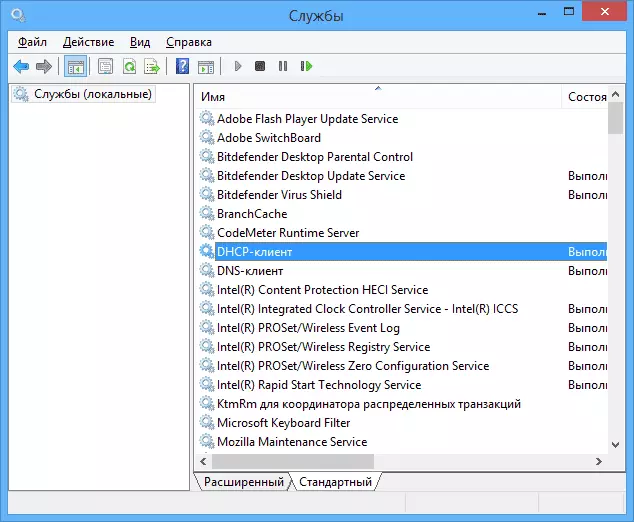
အထက်တွင်ဖော်ပြထားသော 0 န်ဆောင်မှုများအပြင် Windows 8 နှင့် 8.1 တွင်စနစ်၏စွမ်းဆောင်ရည်ကိုပိုမိုကောင်းမွန်စေရန်အောက်ပါစနစ် 0 န်ဆောင်မှုများကိုလုံခြုံစွာပိတ်ထားနိုင်သည်။
- ဘဏ်ခွဲ - ရုံ disable
- ဖောက်သည်ခြေရာခံခြင်းပြောင်းလဲသွားတယ် connections - အလားတူ
- မိသားစုလုံခြုံရေး - အကယ်. သင်သည် Windows 8 မိသားစုလုံခြုံရေးကိုမသုံးပါကဤ 0 န်ဆောင်မှုကိုပိတ်ထားနိုင်သည်
- အားလုံး hyper-v 0 န်ဆောင်မှုများ - သင် hyper-v virtual machine များကိုမသုံးပါ
- Microsoft ISCSI အကန့်အသတ်
- ဇီဝဗေဒပြတင်းပေါက် 0 င်းဒိုးဝန်ဆောင်မှု
ငါပြောခဲ့သလိုပဲ 0 န်ဆောင်မှုတွေကိုပိတ်ထားတာကကွန်ပျူတာကိုသိသာထင်ရှားတဲ့အရှိန်ကိုသေချာပေါက်မဖြစ်စေပါဘူး။ အချို့သော 0 န်ဆောင်မှုများသည်ဤ 0 န်ဆောင်မှုကိုအသုံးပြုသောတတိယပါတီပရိုဂရမ်၏လုပ်ဆောင်မှုတွင်ပြ problems နာများဖြစ်ပေါ်စေနိုင်သည်ကိုထည့်သွင်းစဉ်းစားရန်လည်းလိုအပ်သည်။
Shutdown Windows 0 န်ဆောင်မှုများနှင့်ပတ်သက်သည့်အပိုဆောင်းအချက်အလက်
စာရင်းပြုစုထားသည့်အရာများအပြင်အောက်ပါအချက်များကိုဂရုပြုပါ။
- Windows Services Settings သည်ကမ္ဘာလုံးဆိုင်ရာဖြစ်ပြီး၎င်းသည်အသုံးပြုသူများအားလုံးအတွက်လျှောက်ထားသည်။
- ပြောင်းလဲခြင်းနှင့်ဖွင့်ပြီးနောက်) ကွန်ပျူတာကို restart လုပ်ပါ။
- Windows Services Settings ကိုပြောင်းရန် Msconfig ကိုအသုံးပြုပါ။
- အချို့သော 0 န်ဆောင်မှုကို disable လုပ်ရန်မသေချာပါက Start type ကို "ကိုယ်တိုင်" သို့ထည့်ပါ။
ကောင်းပြီ, ဒါကငါဘာ 0 န်ဆောင်မှုပေးဖို့ 0 န်ဆောင်မှုဆိုင်ရာခေါင်းစဉ်ကိုငါပြောနိုင်တာပေါ့။
